The post 谷歌商店連結異常解決方案 appeared first on MEmu Blog.
]]>如果仍然無法解決,請至Facebook粉絲團與我們聯絡(〃’▽’〃)
檢查網路連結

首先請先確認模擬器內的網路連結狀況。打開逍遙內的瀏覽器,確認是否能夠連上網頁。

如果無法連結,則需要在設定裡手動修改網路喔。
確認日期與時間
谷歌商店會檢測手機的日期和時間,同樣的也會檢測逍遙模擬器的設置。如果play商店發現時間異常的話,就可能會引發一些問題。
這時候就需要去逍遙桌面上的【設定】界面來進行修正。


按照上面的步驟,將這兩個選項卡打開。
清除谷歌商店的資料和快取數據
有的時候清除了谷歌商店的資料和快取數據之後,就可以再次打開谷歌商店了。長按逍遙桌面的play商店圖標,點擊【應用詳情】。


將上面這兩項清除就可以啦。(ps:在清除之前請先確認您已經記錄了賬戶訊息喔)
修改設備型號
無法登入谷歌商店還有可能是設備型號設定錯誤導致的問題,某些設備可能不支援登入谷歌商店。

打開右側工具欄裡的齒輪選卡,然後查看設備型號,並進行切換,小編推薦大家選擇三星的機型喔。
有時候逍遙會對設備型號進行更新,如果恰好用了被刪除的型號就可能出現意外,需要找到安裝檔裡面的【MEmuDef.db】並刪除,然後再次啟動逍遙模擬器。

如果嘗試了上面的方法後仍然無法解決,還請您至Facebook粉絲團與我們聯絡喔。
The post 谷歌商店連結異常解決方案 appeared first on MEmu Blog.
]]>The post 電腦切換成手機解析度教學 appeared first on MEmu Blog.
]]>?
就讓吐司教大家如何設定?(^?^)?
步驟一

▲點開模擬器右邊的設定
步驟二

▲選擇您要的解析度(可選擇手機或是平板模式)
步驟三

▲這是手機模式的解析度選項
步驟四&五

▲設定好後重啟模擬器
步驟六

▲設定完成畫面
步驟七

▲GO~玩遊戲嚕( ̄▽ ̄)~*
有技術上相關問題歡迎加入我們的社團舉手發問唷~(*′▽`*)
The post 電腦切換成手機解析度教學 appeared first on MEmu Blog.
]]>1.顯示系統崩潰或初始化失敗訊息,可能為設備【AMD CPU】,目前該配備CPU仍有部分與模擬器相衝突,建議使用【Intel CPU?】配備可有效增加支援度。
檢視方式:請您至右上方『三』點擊進入後確認是否為【AMD CPU】,若為【AMD CPU】還請您提供您的模擬器版本號、系統配備、應用程式名稱給我們。
2.顯示應用程式圖片異常、圖型錯誤訊息,可能是您的配備對於渲染模式的支援度較低,建議您可以嘗試在右方工具列齒輪圖案中,點擊進入設置頁面更改渲染模式。

3.如果顯示違反安全或配備仿真器相關錯誤訊息,可能是應用程式供應商禁止手機以外的模仿環境,若為此情形還請您提供您的模擬器版本號、系統配備、應用程式名稱給我們。

如有相關應用程式相關失敗歷程也可以同時提交給我們,這將會對排除作業相當有幫助^^
有技術上相關問題歡迎加入我們的社團舉手發問唷~(*′▽`*)
]]>The post 顯示卡及渲染模式切換教學 appeared first on MEmu Blog.
]]>#AMD#
1.安裝“ AMD Catalyst控制中心”
2.右擊桌面,然後選擇“配置可切換顯示卡”
3.點擊“瀏覽”以在“所有應用程式”中添加“ memu.exe”
4.如果您希望逍遙使用AMD顯示卡,請選擇“高性能”。
#NVIDIA#
1.安裝“ NVIDIA控制面板”
2.點擊“管理3D設置”標籤
3.如果要默認使用它,請在“全局設置”中選擇“ NVIDIA顯示卡”
4.或如果您希望逍遙僅使用“ memu.exe”到“程序設置”中的“ NVIDIA圖形”
【逍遙安卓模擬器】我們支援兩種圖形渲染模式,『DirectX』『OpenGL』
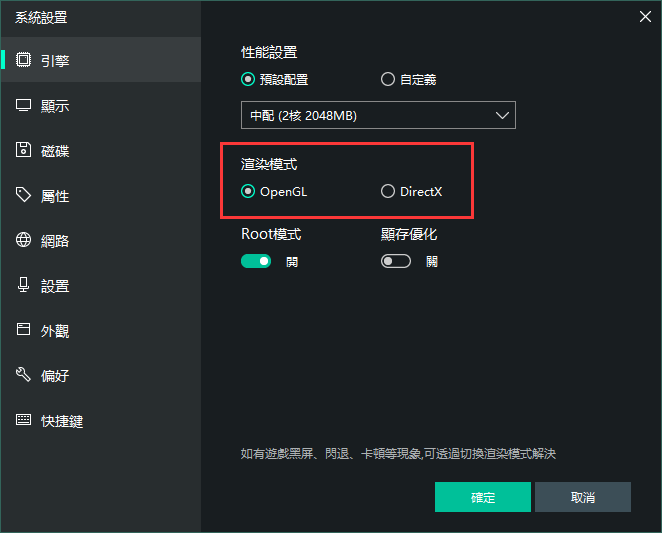
Direct X模式:
可支援OpenGL ES 3.0?Android遊戲,顯示卡驅動DirectX版本應可用於OpenGL ES 3.0遊戲的DirectX 11。(Windows 7、8.1和10默許認可),支援較為即時性的遊戲。
OpenGL模式:
可支持OpenGL ES 3.1?Android遊戲,對於OpenGL ES 3.0的遊戲,一般而言,顯示卡驅動OpenGL版本應為4.3.0,至少在OpenGL ES 3.1遊戲中,您的顯示卡驅動OpenGL版本應為4.5.0。
(如何檢查OpenGL版本)
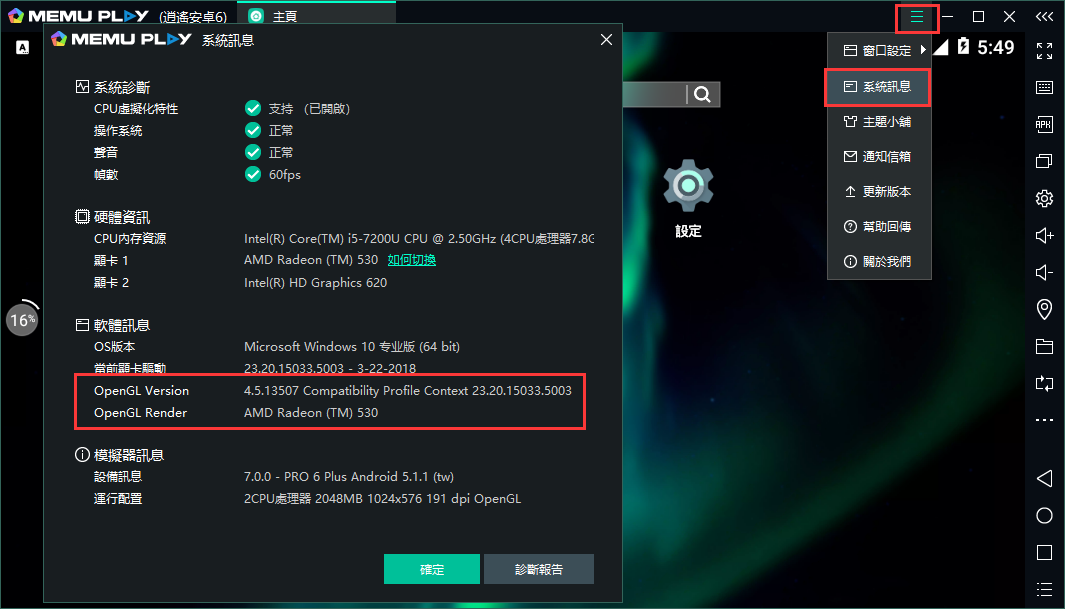
*由於電腦配備支援度的不同,如果遊戲時遇到奇怪的顯示狀態,建議切換它們,找出適合配備的渲染模式。
切換渲染模式辦法
1、在模擬器可以正常啟動的情況下,透過【設置】菜單進行切換
2、在模擬器無法正常啟動的情況下,透過【逍遙多開器】進行
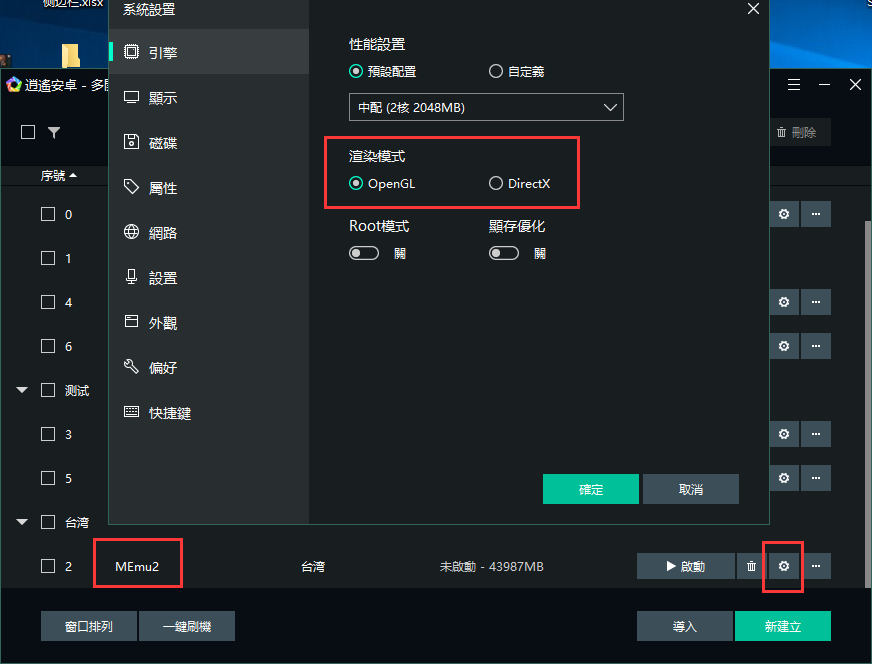
在多開管理器裡選擇想要切換渲染模式的對應模擬器,點擊右側的【齒輪】進行修改。
有技術上相關問題歡迎加入我們的社團舉手發問唷~(*′▽`*)
The post 顯示卡及渲染模式切換教學 appeared first on MEmu Blog.
]]>